
Заглавная страница Избранные статьи Случайная статья Познавательные статьи Новые добавления Обратная связь FAQ Написать работу КАТЕГОРИИ: ТОП 10 на сайте Приготовление дезинфицирующих растворов различной концентрацииТехника нижней прямой подачи мяча. Франко-прусская война (причины и последствия) Организация работы процедурного кабинета Смысловое и механическое запоминание, их место и роль в усвоении знаний Коммуникативные барьеры и пути их преодоления Обработка изделий медицинского назначения многократного применения Образцы текста публицистического стиля Четыре типа изменения баланса Задачи с ответами для Всероссийской олимпиады по праву 
Мы поможем в написании ваших работ! ЗНАЕТЕ ЛИ ВЫ?
Влияние общества на человека
Приготовление дезинфицирующих растворов различной концентрации Практические работы по географии для 6 класса Организация работы процедурного кабинета Изменения в неживой природе осенью Уборка процедурного кабинета Сольфеджио. Все правила по сольфеджио Балочные системы. Определение реакций опор и моментов защемления |
Общие сведения о работе в программеСодержание книги Поиск на нашем сайте
Основная работа со Всемирной паутиной заключается в переходах от одной Web-страницы к другой. В этой части рассмотрены наиболее удобные способы путешествия по WWW, поддерживаемые программой MS Internet Explorer. Во-первых, чтобы загрузить нужную Web-страницу, используя поле ввода Адрес, необходимо: - ввести в поле ввода Адрес электронный адрес сайта фирмы Hewlett-Packard (HP) http:/www.hp.ru; - нажмите клавишу Enter. После загрузки на ваш компьютер на экране появится начальная страница сайта фирмы Hewlett-Packard. Во-вторых, для перехода на новую страницу используйте ссылки, выполняя следующие шаги: - подведите указатель мыши к ссылке Помощь (или любой другой ссылке); - когда указатель изменится на J, щелкните мышью. Появится страница Помощь. При необходимости вернуться к предыдущему документу, необходимо нажать кнопку Для того, чтобы проверить, что программа автоматически запоминает последние введенные адреса, откройте список Адрес (рис.1.2.):
Рис. 1.2. Пример части открытого списка Адрес Выберите строку http:/www.hp.ru в открытом списке Адрес. Указанная строка должна появиться в поле ввода Адрес, а на экране – начальная страница сайта фирмы HP. Кроме этого, программа MS Internet Explorer позволяет вернуться сразу на несколько страниц. Это возможно при использовании открывающегося списка Необходимо отметить, что страница на сайте во время вашей работы с документом может измениться. Для повторного получения на компьютер текущего документа Всемирной паутины нужно воспользоваться кнопкой
6.2.2. Работа с папкой Избранное Следующим этапом является работа с папкой Избранное. Её функция заключается в том, чтобы облегчить работу, - использование папки Избранное позволяет не вводить одни и те же часто встречающиеся адреса по несколько раз:
- нажмите кнопку
Рис.1.3. Содержимое папки Избранное Щелкните мышью на ссылке MSN в левой части рабочего окна. После загрузки на экране появится начальная страница одного из сайтов фирмы Microsoft. Таким образом, в этой части были использованы установленные по умолчанию адреса в папке. - чтобы добавить свой адрес в папку (сделать Закладку) необходимо щелкнуть мышью на кнопке
При необходимости, установив флажок напротив строки Сделать доступной автономно, в дальнейшем можно будет просматривать страницу без подключения к Сети. В данном окне можно указать, помимо адреса страницы, также в какую папку в папке Избранное она будет сохранена. Это можно сделать, щелкнув мышью на кнопке
Рис.1.4. Расширенное диалоговое окно Добавить в Избранное
6.2.3. Работа с Журналом Все Web-страницы, которые были посещены в последние несколько дней, автоматически сохраняются в папке Журнал. Для перехода на новый документ с помощью папки Журнал необходимо выполнить следующие шаги: - нажмите кнопку - щелкните мышью на строке с адресом сайта фирмы Hewlett-Packard hp (www.hp.ru) в папке Сегодня. В левой части окна появятся адреса просмотренных Web-страниц данного сайта. - чтобы скрыть содержимое папки Журнал, нажмите кнопку
Для настройки работы с папкой Журнал, необходимо выполнить следующее: - в поле ввода со счетчиком Сколько дней хранить ссылки группы элементов управления Журнал (Сервис Свойства обозревателя Общие) введите число 5, чтобы в течение пяти дней в папке Журнал хранились адреса посещенных Web-страниц;
- удалить все адреса из папки можно, воспользовавшись кнопкой Очистить группы элементов управления Журнал (рис.1.5):
Рис. 1.5. Группа элементов управления Журнал 6.2.4. Работа с использованием панели инструментов Ссылки Одним из способов «скольжения» по Всемирной паутине, помимо рассмотренных выше, является использование панели инструментов Ссылки: - Дважды щелкните мышью на поле Ссылки. Панель инструментов Адресная строка должна быть заменена на панель Ссылки - Нажмите кнопку - Для возврата к панели Адресная строка дважды щелкните мышью на поле Адрес 5.3. Преодоление трудностей, возникающих в процессе путешествия по Internet Для изменения кодировки на Web-странице необходимо: ü в открывающемся списке Адрес выберите строку http:/www.hp.ru (или введите любой другой адрес в RuNet). На экране появится начальная страница сайта фирмы HP; ü выберите команду меню Вид Вид кодировки Кириллица (КОИ8-Р), чтобы установить кодировку русских символов КОИ8-Р. Текст на Web-странице будет отображен в новой кодировке: он стал совершенно недоступен для восприятия, хотя буквы на рисунках остались прежними; ü для возврата к прежней кодировке русских символов, являющейся стандартной для операционной системы Windows, выберите команду меню Вид Вид кодировки Кириллица (Windows). Текст на Web-странице станет понятным. 5.4. Обеспечение безопасности при просмотре Web-страниц Для предотвращения угрозы заражения компьютера вирусом или появления программ, способных удалять информацию на дисках, можно отключить активное содержимое Web-страниц: - выберите команду меню Сервис Свойства обозревателя. Появится диалог Свойства обозревателя (рис.1.6).
Рис. 1.6. Вкладка безопасность диалога Свойства обозревателя Данная вкладка позволяет ограничить настройку безопасности только определенной зоной Интернета. Однако можно настроить программу со всей Всемирной паутиной: - нажмите кнопку
Рис. 1.7. Диалог Параметры безопасности - в группе Активные сценарии списка Настройка (Параметры) установите переключатель Отключить для отмены запуска программ-сценариев на компьютере; - в группе Выполнять сценарии приложениq Java списка Настройка (Параметры) установите переключатель Отключить, чтобы отказаться от выполнения программ на языке JavaScript (рис.1.8):
Рис. 1.8. Список Параметры диалога Параметры безопасности - в группе Элементы ActiveX и модули подключения списка Настройка (Параметры) установите все переключатели Отключить с целью отмены запуска так называемых элементов ActiveX и модулей подключения – программ, созданных на разных языках программирования; - в группе разрешения Java установите переключатель Отключить язык Java, чтобы отказаться от выполнения программ на языке Java. После этого нажмите кнопку ОК. На экране появится диалог Внимание с предупреждением об изменении настройки безопасности (рис.1.9):
Рис.1.9. Диалог Внимание Если Вы уверены в настройках, можете нажать кнопку Да, чтобы закрыть диалоговое окно. В обратном случае – кнопку Нет. После этого либо пересмотрите настройки, либо нажмите кнопку ОК для закрытия диалога Свойства обозревателя. Эти настройки Вы проводите без их активизации (т.е. нажимаете кнопку Нет в диалоге Внимание), поскольку следует отметить, что некоторые сайты совсем не отображают Web-страницы без программ. В других случаях (например, на личном компьютере) отключать или нет активное содержимое документов Всемирной паутины Вы должны решать сами. 5.5. Дополнительные настройки в MS Internet Explorer Кроме осуществленных выше действий можно настроить программу так, чтобы при её запуске автоматически загружалась страница сайта фирмы, например, МКС: - выберите команду меню Сервис Свойства обозревателя Общие; - в поле ввода Адрес группы элементов управления Домашняя страница введите электронный адрес украинского сайта фирмы МКС: http:// www.mks.ua для автоматической загрузки начальной страницы данного сайта при запуске программы (рис.1.10):
Рис. 1.10 Группа элементов управления Домашняя страница
При нажатии кнопки С текущей в поле Адрес появится адрес текущей Web-страницы, с использованием кнопки С пустой – строка about:blank, т.е. при запуске программы ни один документ не будет загружаться. Вернуться (перейти) на домашнюю страницу в процессе работы в Интернет можно, использовав кнопку В качестве домашней страницы целесообразно использовать страницу, достаточно часто обновляемую. Например, в настройках можно указать адрес страницы агентства Infoart (www.infoart..ru), на которой можно найти самые свежие новости, обновляющиеся каждые 20 минут.
|
|||||||
|
Последнее изменение этой страницы: 2016-06-22; просмотров: 260; Нарушение авторского права страницы; Мы поможем в написании вашей работы! infopedia.su Все материалы представленные на сайте исключительно с целью ознакомления читателями и не преследуют коммерческих целей или нарушение авторских прав. Обратная связь - 3.133.112.201 (0.008 с.) |

 на панели инструментов Обычные кнопки. Для перехода в обратном направлении нажмите кнопку Вперед
на панели инструментов Обычные кнопки. Для перехода в обратном направлении нажмите кнопку Вперед  .
.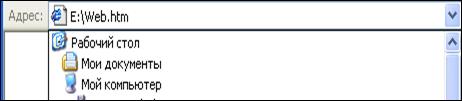
 на панели инструментов Обычные кнопки, который содержит ссылки на последние посещенные страницы. Чтобы воспользоваться данной возможностью, откройте список Назад и выберите любую из представленных там строк. На экране должна появиться соответствующая выбранному адресу Web-страница. Аналогично можно работать, используя открывающийся список
на панели инструментов Обычные кнопки, который содержит ссылки на последние посещенные страницы. Чтобы воспользоваться данной возможностью, откройте список Назад и выберите любую из представленных там строк. На экране должна появиться соответствующая выбранному адресу Web-страница. Аналогично можно работать, используя открывающийся список  Вперед.
Вперед. с надписью Обновить на панели инструментов Обычные кнопки. При возникшей необходимости прервать получение документа это можно сделать с помощью кнопки
с надписью Обновить на панели инструментов Обычные кнопки. При возникшей необходимости прервать получение документа это можно сделать с помощью кнопки  с надписью Остановить на той же панели.
с надписью Остановить на той же панели. на панели инструментов Обычные кнопки. В левой части рабочего окна программы появится содержимое папки Избранное (рис. 1.3).
на панели инструментов Обычные кнопки. В левой части рабочего окна программы появится содержимое папки Избранное (рис. 1.3).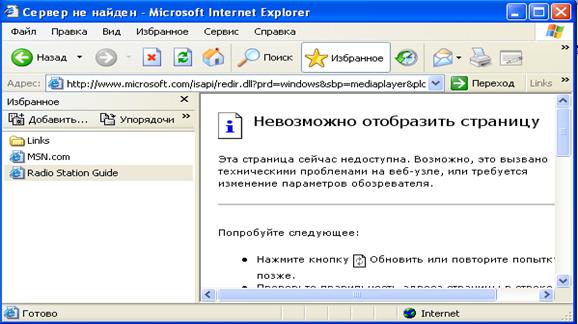
 в открывшейся в левой части рабочего окна Избранное (рис.1.3). При этом на экране должно появиться диалоговое окно следующего вида:
в открывшейся в левой части рабочего окна Избранное (рис.1.3). При этом на экране должно появиться диалоговое окно следующего вида:
 (рис.1.4).
(рис.1.4).
 с надписью Журнал на панели инструментов Обычные кнопки. В левой части рабочего окна программы появится содержимое папки Журнал (аналогично папке Избранное). В зависимости от версии программы в нем могут находится папки: На прошлой неделе, Сегодня, а также папка 3 недели назад, которые содержат в свою очередь адреса сайтов, посещаемых Вами в соответствующий названиям папок период времени.
с надписью Журнал на панели инструментов Обычные кнопки. В левой части рабочего окна программы появится содержимое папки Журнал (аналогично папке Избранное). В зависимости от версии программы в нем могут находится папки: На прошлой неделе, Сегодня, а также папка 3 недели назад, которые содержат в свою очередь адреса сайтов, посещаемых Вами в соответствующий названиям папок период времени.
 . Если такого не происходит, посредством вызова контекстного меню снимите флажок со строки Закрепить панели инструментов и повторите вышеуказанное действие.
. Если такого не происходит, посредством вызова контекстного меню снимите флажок со строки Закрепить панели инструментов и повторите вышеуказанное действие. на открывшейся панели Ссылки. После загрузки на экране появится Web-страница фирмы Microsoft с информацией об операционной системе Windows.
на открывшейся панели Ссылки. После загрузки на экране появится Web-страница фирмы Microsoft с информацией об операционной системе Windows. .
.
 . На экране появится диалог Правила (Параметры) безопасности, предназначенный для изменения установленных по умолчанию правил безопасности (рис.1.7).
. На экране появится диалог Правила (Параметры) безопасности, предназначенный для изменения установленных по умолчанию правил безопасности (рис.1.7).



 с надписью Домой на панели инструментов Обычные кнопки.
с надписью Домой на панели инструментов Обычные кнопки.


